win10家庭版如何添加hyper
分类:win10教程 发布时间:2020-08-22 08:00:21
今天教你win10家庭版添加hyper的步骤:
1.首先,我们需要查看我们的计算机CPU是否支持hyper-v虚拟化功能。如果是这样,我们可以继续以下操作。在Windows 10桌面上,右键单击空白处,然后在弹出菜单中选择“新建/文本文档”菜单项。
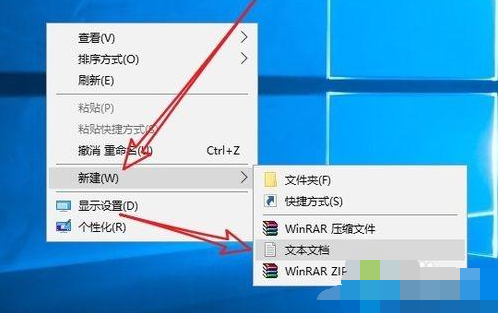
2.然后双击打开新创建的文本文档,然后输入以下命令:
pushd "%~dp0"
dir /b %SystemRoot%servicingPackages*Hyper-V*.mum >hyper-v.txt
for /f %%i in ('findstr /i . hyper-v.txt 2^>nul') do dism /online /norestart /add-package:"%SystemRoot%servicingPackages%%i"
del hyper-v.txt
Dism /online /enable-feature /featurename:Microsoft-Hyper-V-All /LimitAccess /ALL

3.接下来,我们单击文档左上角的“文件/另存为”菜单项。
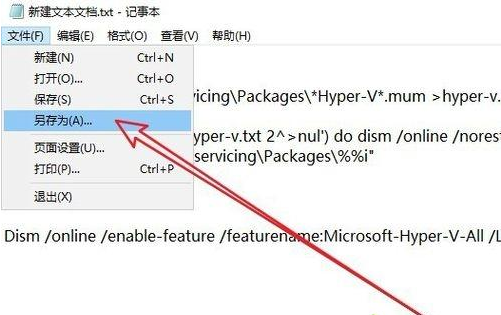
4.此时,记事本的“另存为”窗口将打开,单击窗口下方的“另存为类型”下拉按钮,然后在弹出菜单中选择“所有文件”菜单项。
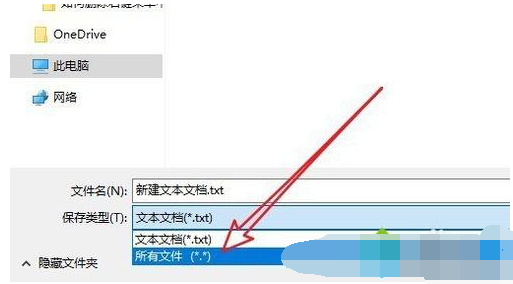
5.接下来,我们输入要保存的文件名,并且必须以.bat格式编辑后缀。

6.此时,您将看到刚刚创建的新文件。右键单击该文件,然后在弹出菜单中选择“以管理员身份运行”菜单项。虚拟机功能将自动安装。
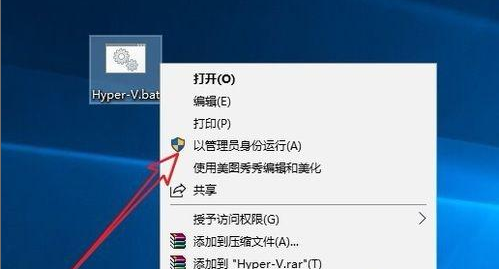
上述是win10家庭版添加hyper的图文教程。






 立即下载
立即下载







 魔法猪一健重装系统win10
魔法猪一健重装系统win10
 装机吧重装系统win10
装机吧重装系统win10
 系统之家一键重装
系统之家一键重装
 小白重装win10
小白重装win10
 杜特门窗管家 v1.2.31 官方版 - 专业的门窗管理工具,提升您的家居安全
杜特门窗管家 v1.2.31 官方版 - 专业的门窗管理工具,提升您的家居安全 免费下载DreamPlan(房屋设计软件) v6.80,打造梦想家园
免费下载DreamPlan(房屋设计软件) v6.80,打造梦想家园 全新升级!门窗天使 v2021官方版,保护您的家居安全
全新升级!门窗天使 v2021官方版,保护您的家居安全 创想3D家居设计 v2.0.0全新升级版,打造您的梦想家居
创想3D家居设计 v2.0.0全新升级版,打造您的梦想家居 全新升级!三维家3D云设计软件v2.2.0,打造您的梦想家园!
全新升级!三维家3D云设计软件v2.2.0,打造您的梦想家园! 全新升级!Sweet Home 3D官方版v7.0.2,打造梦想家园的室内装潢设计软件
全新升级!Sweet Home 3D官方版v7.0.2,打造梦想家园的室内装潢设计软件 优化后的标题
优化后的标题 最新版躺平设
最新版躺平设 每平每屋设计
每平每屋设计 [pCon planne
[pCon planne Ehome室内设
Ehome室内设 家居设计软件
家居设计软件 微信公众号
微信公众号

 抖音号
抖音号

 联系我们
联系我们
 常见问题
常见问题



